Lucrul cu Excel poate fi uneori foarte consumator de timp și frustrant, în special atunci când vine vorba de ajustarea lățimii coloanelor. Cu siguranță cunoști situația: introduci date într-o celulă, iar coloana este deja prea îngustă pentru a le afișa pe toate. Există însă câteva trucuri și metode prin care poți ajusta rapid și ușor lățimea coloanelor, astfel încât munca ta să devină mai eficientă. În acest ghid, vom explora diferitele modalități în care poți folosi lățimea automată a coloanelor în Excel.
Cele mai importante concluzii
- Există diverse metode pentru a ajusta lățimea coloanelor în Excel.
- Metoda cea mai simplă este dublu clic pe marginea coloanei.
- Prin utilizarea Visual Basic poți ajusta automat lățimea coloanelor, însă aceasta are unele dezavantaje.
- Este posibil să ajustezi manual mai multe coloane simultan.
Ajustarea manuală a lățimii coloanelor
Dacă lucrezi cu Excel și observi că o coloană este prea îngustă, poți ajusta manual lățimea coloanei. Pentru aceasta, pur și simplu apeși pe marginea coloanei și o tragi până când ajunge la lățimea dorită. Această metodă este simplă, dar poate deveni consumatoare de timp atunci când sunt implicate multe coloane.
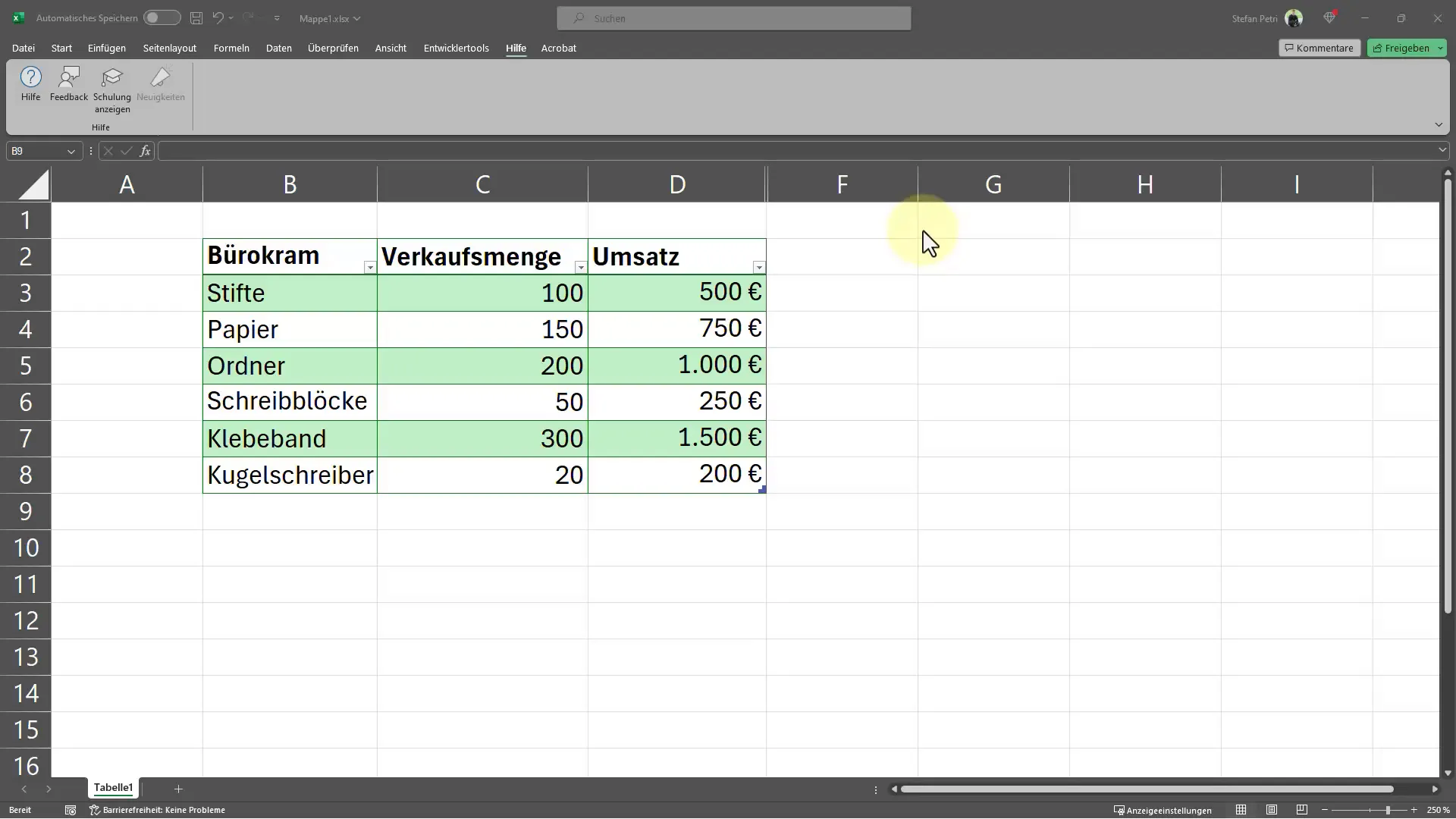
Dublu clic pentru ajustare rapidă
O metodă mai rapidă constă în a face dublu clic pe marginea dreaptă a coloanei. Astfel, Excel va ajusta automat lățimea coloanei la conținutul cel mai lung. Acesta este un truc extrem de util pe care ar trebui să-l îți amintești pentru a economisi timp.
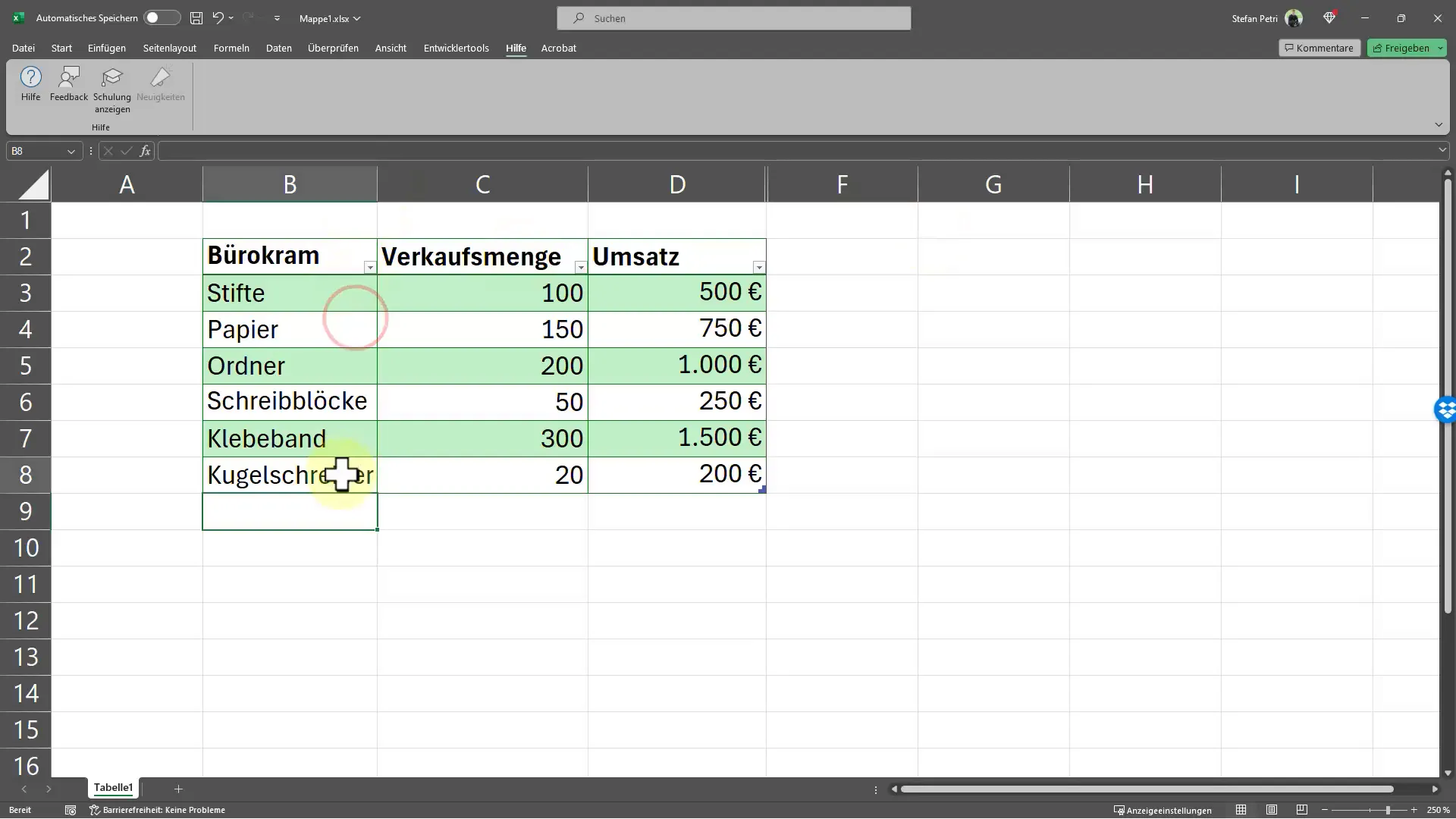
Ajustarea simultană a mai multor coloane
Dacă dorești să ajustezi mai multe coloane simultan, poți face acest lucru marcând toate coloanele dorite. Pur și simplu fă clic pe rândul de sus al primei coloane și trage de mouse până la ultima coloană pe care vrei să o ajustezi. Apoi poți face din nou dublu clic pe marginea dreaptă a oricărei coloane, iar Excel va ajusta lățimea pentru toate coloanele selectate simultan.
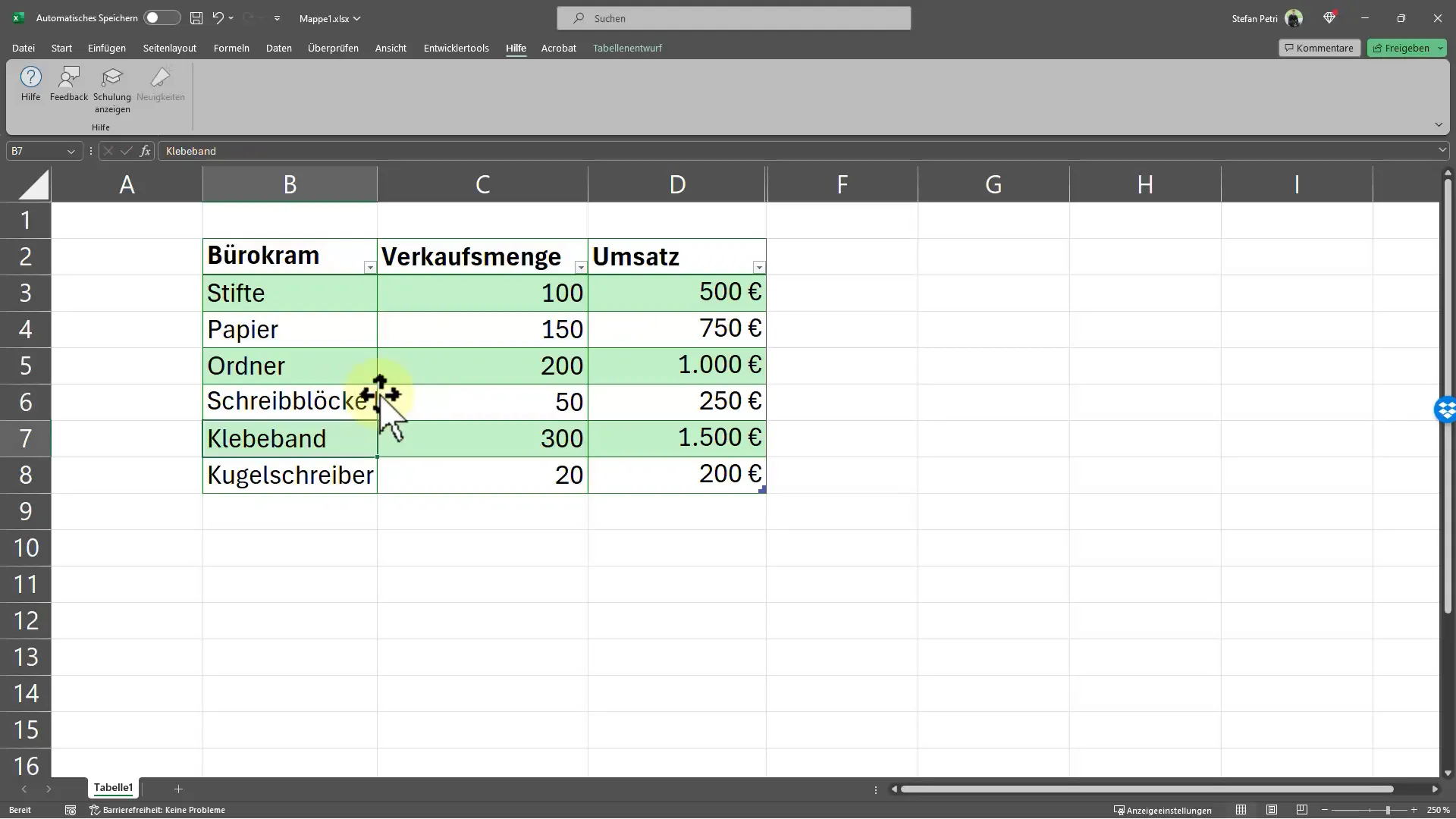
Utilizarea uneltelor de dezvoltare și Visual Basic
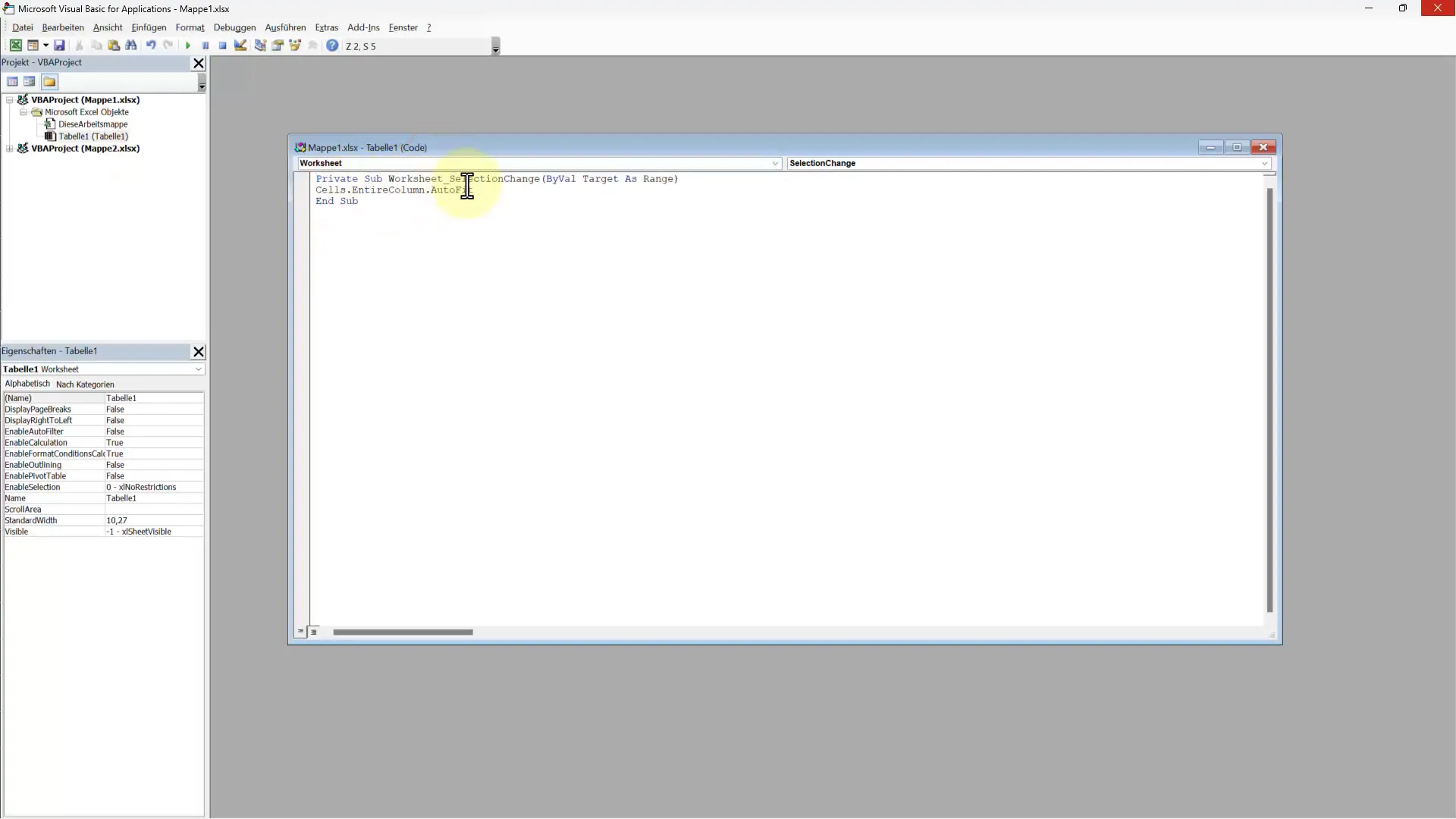
Una dintre metodele mai avansate pentru ajustarea automată a lățimii coloanelor este utilizarea de Visual Basic prin uneltele de dezvoltare. Pentru a începe, activează uneltele de dezvoltare în Excel, dacă nu ai făcut acest lucru încă. Mergi la fila "Unelte de dezvoltare" și dă clic pe "Visual Basic". Se va deschide o fereastră în care va trebui să faci dublu clic pe "Foaie1".
Apoi va trebui să introduci codul specific care face ca celulele din tabel să primească lățime automată. Acest pas necesită unele cunoștințe tehnice, însă oferă o modalitate foarte eficientă de a îmbunătăți eficiența în Excel. Iată codul: Cells.EntireColumn.AutoFit
Dezavantaje ale utilizării Visual Basic
Este important să iei în considerare dezavantajele acestei metode. Pe de o parte, chiar și coloanele ascunse vor fi reapărute automat, ceea ce nu este întotdeauna de dorit. De asemenea, modificările nu pot fi anulate ușor, ceea ce poate duce la probleme de performanță, în special la seturi mari de date. Este important să cântărești bine care metodă este cea mai bună, în funcție de situația ta specifică.
Anularea și performanța
O problemă frecventă care apare atunci când folosești un script pentru ajustarea automată este că poți avea date pe care nu le poți restabili cu ușurință. Aceasta înseamnă că, dacă ai mii de date, poți suferi de scăderi de performanță. Gândește-te bine la metoda pe care o alegi și dacă avantajele depășesc dezavantajele.
Concluzie și preferință personală
Personal, consider că adesea este cel mai bine să folosești simplul dublu clic pentru a realiza ajustări rapide în lățime. Aceasta evită problemele asociate cu scriptul Visual Basic și îți permite să revii oricând la modificările făcute. Dacă însă automatizarea este importantă pentru tine și poți trăi cu dezavantajele, ar trebui să încerci scripturile.


